Inserir um vídeo do YouTube em uma página web é um processo bastante simples. As opções de compartilhamento, encontradas geralmente abaixo do reprodutor de vídeo, fornecem o código HTML necessário para esta tarefa. O YouTube oferece diversas opções para partilhar, todas elas focadas no compartilhamento do vídeo completo. Isso é natural, considerando que o YouTube é uma plataforma de hospedagem de vídeos. Contudo, uma grande quantidade de conteúdo no YouTube é essencialmente áudio. Muitos vídeos usam apenas uma faixa de áudio, acompanhada de imagens estáticas ou pouco relevantes, apenas para preencher o componente ‘vídeo’. Infelizmente, o YouTube não permite que o utilizador compartilhe ou incorpore apenas o áudio de um vídeo, obrigando a inclusão do vídeo. No entanto, existe uma solução alternativa para incorporar apenas o áudio, utilizando um método menos convencional do que as opções oficiais oferecidas pelo YouTube. Esta solução foi criada por Amit Agarwal e consiste em um código que pode ser ajustado. O código se apoia na API Javascript do YouTube, disponibilizada por ele no Github. A seguir, explicamos como funciona.
Passos para incorporar apenas o áudio
Passo 1: Comece por localizar o vídeo do qual pretende extrair o áudio. Anote o ‘ID’ do vídeo, que se encontra no URL após a parte ‘v=’, conforme destacado na imagem abaixo.
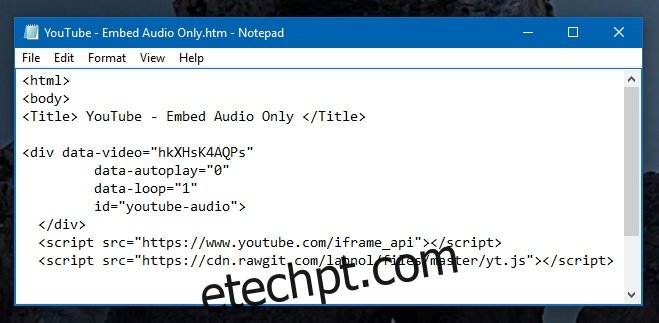
Passo 2: Inclua o trecho de código abaixo no HTML da sua página, substituindo ‘VIDEO_ID’ pelo ID do vídeo que você coletou anteriormente.
<div data-video="VIDEO_ID"
data-autoplay="0"
data-loop="1"
id="youtube-audio">
</div>
<script src="https://www.youtube.com/iframe_api"></script>
<script src="https://cdn.rawgit.com/labnol/files/master/yt.js"></script>
Este é o resultado esperado.
Inicialmente, o áudio não iniciará automaticamente. Será necessário clicar no botão de ‘play’ para começar a reprodução. É possível configurar a reprodução automática e contínua através de modificações no código. Para que o áudio inicie automaticamente, altere o valor de ‘data-autoplay’ para 1. Para que ele seja repetido continuamente, ajuste ‘data-loop’ para 1. Caso você pretenda usar este método em seu site com um grande volume de acessos, é aconselhável hospedar o script em seu próprio servidor. Você encontra o script no link abaixo.
Última atualização: 8 de dezembro de 2020 às 4h30